Dabble vs Scrivener : quel outil est le meilleur en 2022 ?
Écrire un livre, c’est comme courir un marathon et la grande majorité des écrivains ne finissent jamais. Cela demande du temps, de la planification et de la préparation. Vous devrez persévérer lorsque vous aurez envie d’abandonner, de taper des dizaines de milliers de mots et de respecter les délais.
Certains outils peuvent aider : un logiciel d’écriture spécialisé aide d’une manière qu’un traitement de texte ne peut pas. Dans cet article, nous nous concentrerons sur deux options populaires : Dabble et Scrivener. Comment se comparent-ils ?
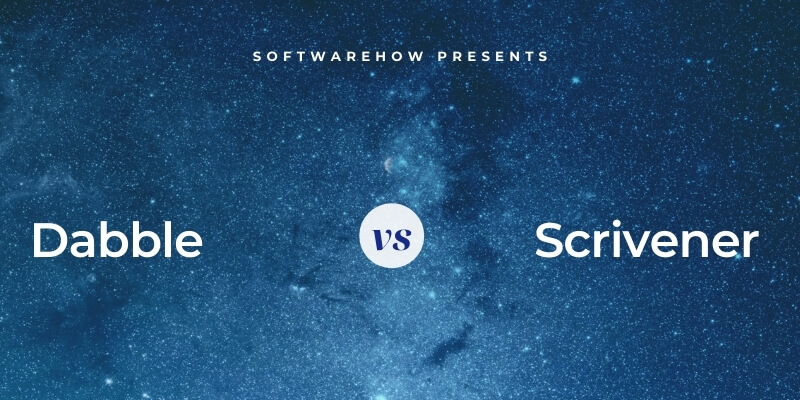
Barboter est un cloud nouvel outil d’écriture conçu pour vous aider à planifier et à écrire votre roman. Parce qu’il est sur le cloud, il est disponible partout, y compris sur vos appareils mobiles. Dabble propose des outils qui vous aident à tracer votre histoire, à développer vos idées et à suivre vos progrès. Il est conçu en mettant l’accent sur la facilité d’utilisation.
Scribe est une application d’écriture longue et populaire pour Mac, Windows et iOS. Il est riche en fonctionnalités, a une courbe d’apprentissage plus abrupte et est un favori parmi les écrivains sérieux. Vous pouvez lire notre détail Critique de Scrivener pour en savoir plus.
Table des matières
- Dabble vs Scrivener : comparaison directe
- 1. Interface utilisateur : Cravate
- 2. Environnement d’écriture productif : Cravate
- 3. Créer une structure : Scrivener
- 4. Référence et recherche : Cravate
- 5. Suivi des progrès : Scrivener
- 6. Exportation et publication : Scrivener
- 7. Plates-formes prises en charge : Dabble
- 8. Prix et valeur : Scrivener
- Verdict final
Dabble vs Scrivener : comparaison directe
1. Interface utilisateur : Cravate
Dabble vise à prendre les fonctionnalités offertes par d’autres applications d’écriture et à les rendre simples et faciles à digérer. Lorsque vous créez un nouveau projet, vous verrez une zone d’écriture. Un panneau de navigation se trouve sur la gauche, et vos objectifs et notes sur la droite. L’interface est impeccable; son manque de barres d’outils est impressionnant. Dabble est conçu pour que vous puissiez vous lancer et commencer sans avoir d’abord regardé des tutoriels.
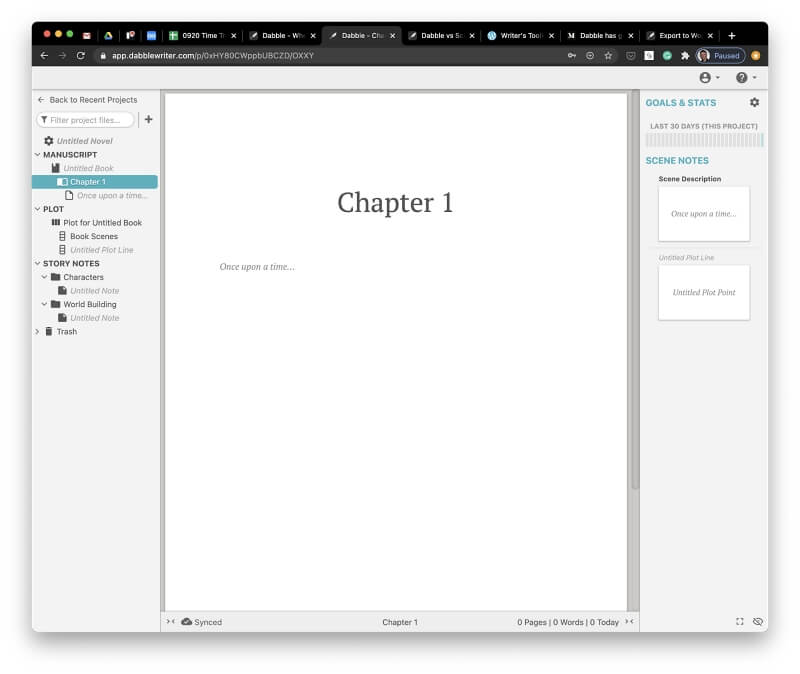
L’interface de Scrivener est similaire mais semble un peu datée. Il offre une grande zone d’écriture avec un volet de navigation sur la gauche, comme Dabble, et une barre d’outils en haut de l’écran. Ses caractéristiques vont beaucoup plus loin que celles de Dabble. Pour tirer le meilleur parti de son potentiel, vous devriez prendre le temps de vous renseigner avant de plonger.

Quelle application est la plus simple ? Dabble prétend être ‘Comme Scrivener. Minus the Learning Curve » et critique les autres applications d’écriture comme étant trop compliquées et difficiles à apprendre.
Les écrivains aiment Chyina Powell et Sally Breton Je suis d’accord. Chyina a essayé Scrivener et est devenue frustrée quand elle ne savait pas comment commencer. Elle a trouvé que le design plus intuitif de Dabble lui convenait mieux. Cela ne veut pas dire qu’il n’y a pas de cas pour Scrivener; elle est convaincue que c’est mieux pour ceux qui sont férus de technologie ou qui bénéficieraient de ses outils plus avancés.
Gagnant: Cravate. L’interface de Dabble est plus simple mais au détriment de la fonctionnalité. Scrivener offre plus de fonctionnalités, mais vous devrez faire quelques tutoriels pour en tirer le meilleur parti. Les deux applications conviennent à des personnes différentes.
2. Environnement d’écriture productif : Cravate
Dabble offre une table rase pour votre écriture. Il n’y a pas de barres d’outils ou d’autres distractions. Vous formatez le texte en le sélectionnant d’abord, puis en cliquant sur une simple barre d’outils contextuelle.
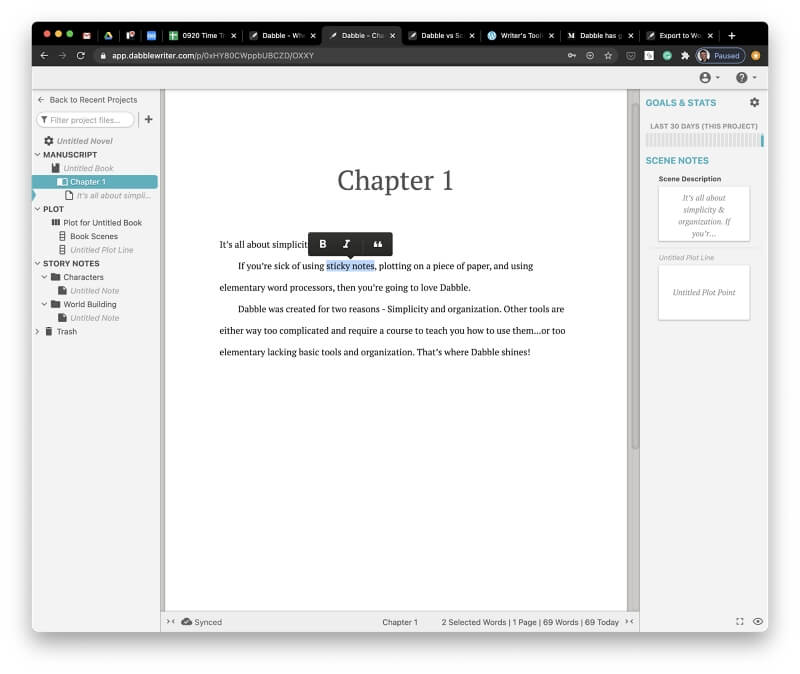
Vous pouvez définir les valeurs par défaut du format à l’aide d’un formulaire situé en haut du manuscrit.
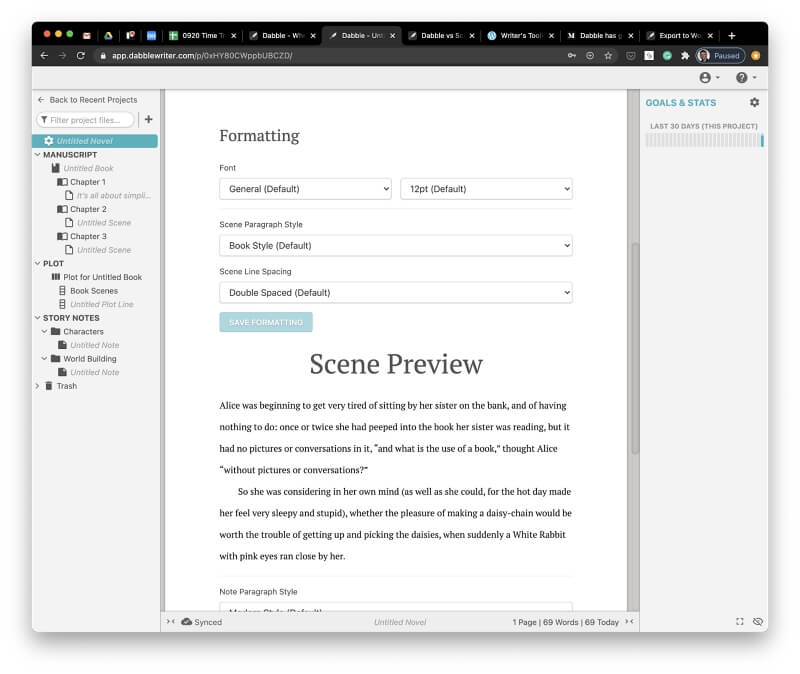
Il n’y a pas de mode spécial sans distraction dans cette application car les distractions s’estompent automatiquement. Je veux dire littéralement : au fur et à mesure que vous tapez, d’autres éléments de l’interface disparaissent subtilement, vous laissant avec une page propre sur laquelle taper. Votre document défilera automatiquement au fur et à mesure que vous tapez afin que votre curseur reste sur la même ligne que vous avez commencé.
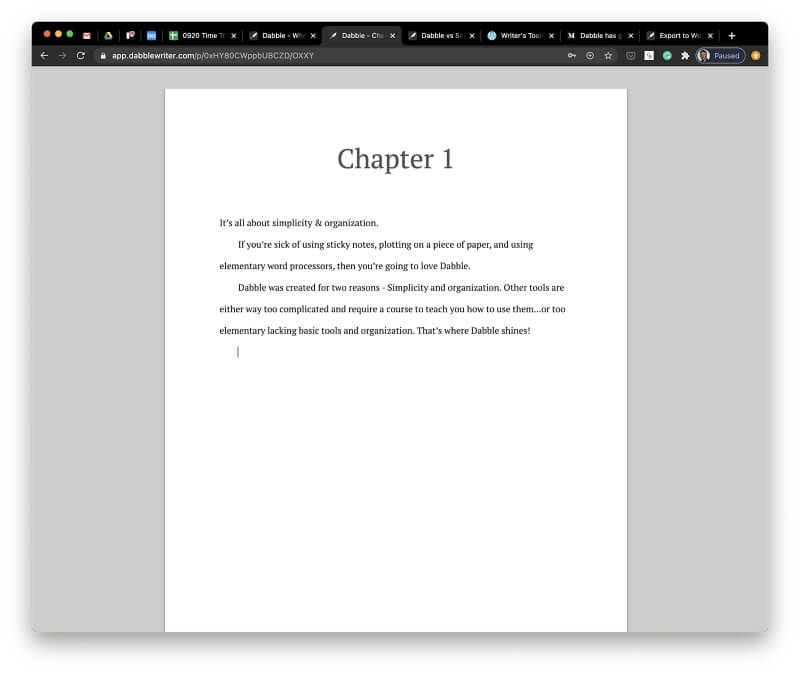
Scrivener offre une expérience de traitement de texte traditionnelle avec une barre d’outils de formatage en haut de l’écran.
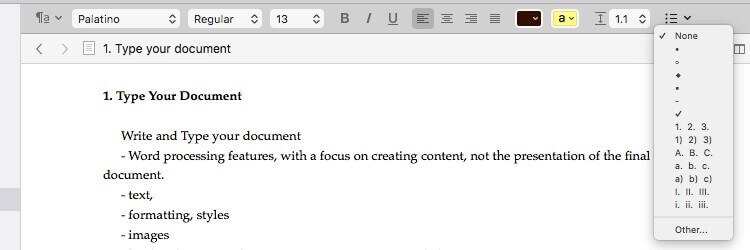
Vous pouvez mettre en forme votre texte avec des styles tels que des titres, des en-têtes et des guillemets.
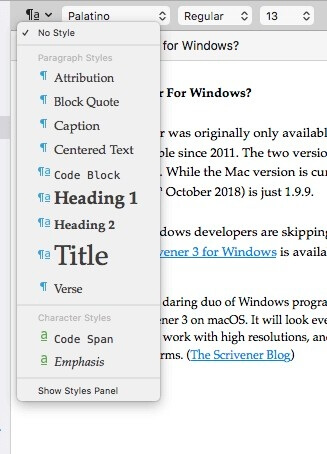
Lorsque vous souhaitez vous concentrer sur l’écriture, ces outils peuvent devenir une distraction. L’interface sans distraction de Scrivener les supprime.
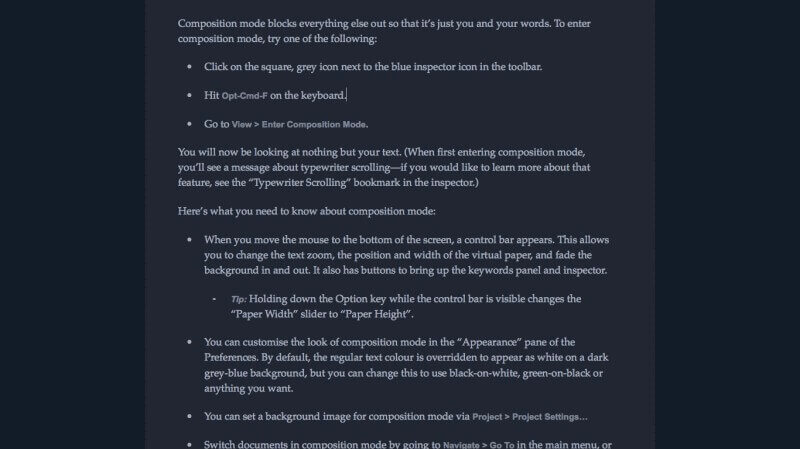
Gagnant: Cravate. Les deux applications offrent les outils dont vous avez besoin pour taper et modifier votre manuscrit. Les deux offrent des options sans distraction qui suppriment ces outils de l’écran lorsque vous écrivez.
3. Créer une structure : Scrivener
L’un des avantages de l’utilisation d’une application d’écriture par rapport à un traitement de texte conventionnel est qu’elle vous aide à diviser votre grand projet d’écriture en éléments gérables. Cela aide à la motivation et facilite la réorganisation de la structure du document.
Un projet Dabble est divisé en livres, parties, chapitres et scènes. Ils sont répertoriés dans un aperçu dans le volet de navigation, connu sous le nom de ‘Le Plus’. Les éléments peuvent être réorganisés par glisser-déposer.
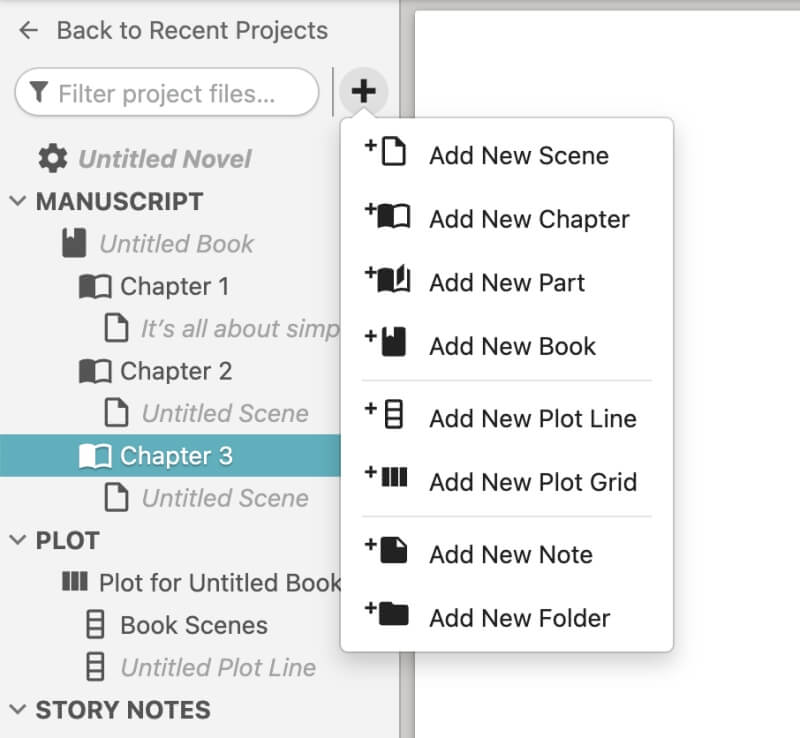
Scrivener structure votre document de la même manière mais offre des outils de plan plus puissants et flexibles. Son volet de navigation s’appelle ‘Le classeur’. Il divise votre projet en éléments gérables, comme le fait Dabble.
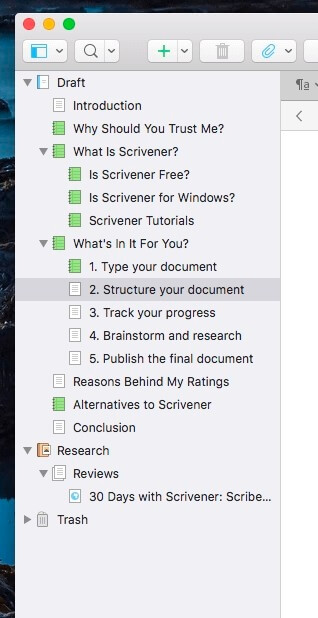
Votre plan peut être affiché avec plus de détails dans le volet d’écriture. Des colonnes configurables révèlent des informations supplémentaires, telles que l’état et le nombre de mots de chaque section.
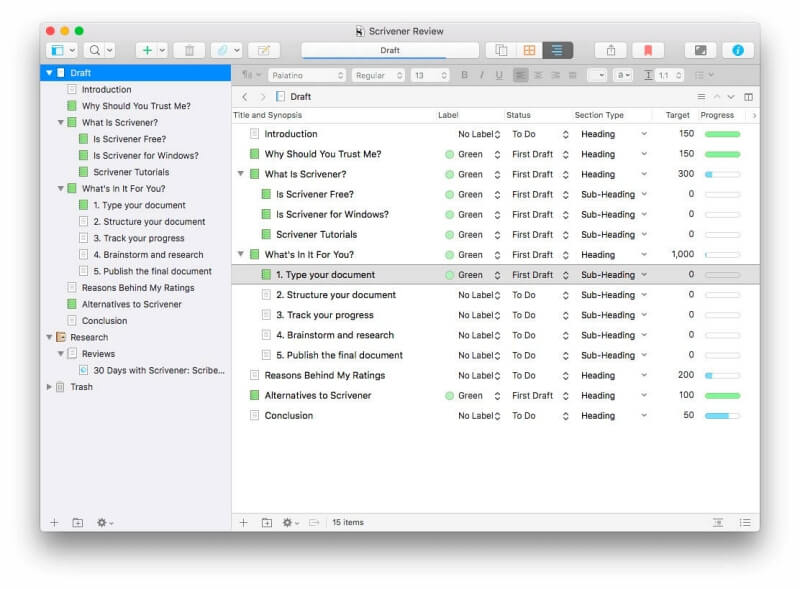
Scrivener propose un deuxième moyen d’avoir une vue d’ensemble de votre document : le Corkboard. À l’aide du Corkboard, les sections du document sont affichées sur des fiches séparées qui peuvent être réorganisées à volonté. Chacun contient un bref synopsis pour vous rappeler son contenu.
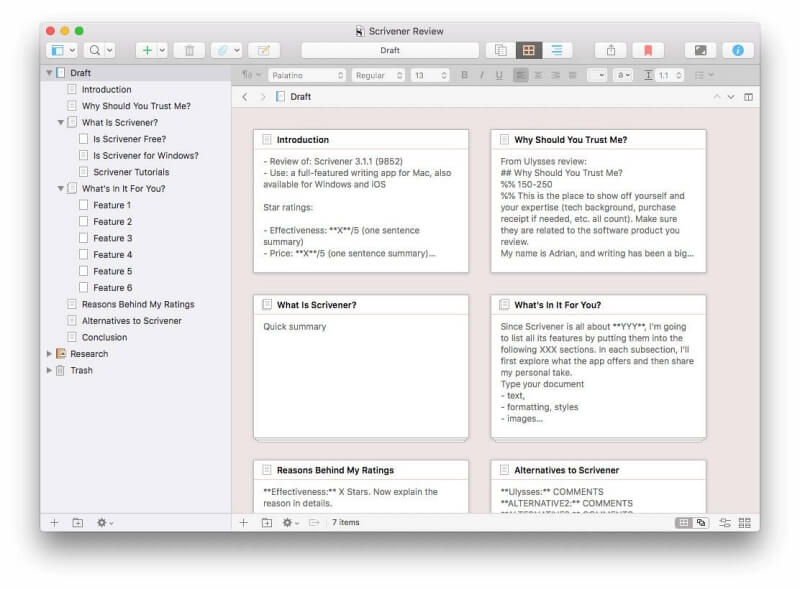
Dabble n’affiche pas de résumé de votre manuscrit sur des fiches. Cependant, il les utilise largement pour vos recherches (plus de détails ci-dessous).
Gagnant: Scribe. Il propose deux outils pour travailler la structure de votre manuscrit : un Outliner et le Corkboard. Ceux-ci donnent un aperçu utile de l’ensemble du document et vous permettent de réorganiser facilement les éléments.
4. Référence et recherche : Cravate
Il y a beaucoup de choses à garder à l’esprit lors de l’écriture d’un roman : vos idées d’intrigue, vos personnages, vos lieux et d’autres éléments de fond. Les deux applications vous donnent un endroit pour cette recherche juste à côté de votre manuscrit.
La barre de navigation de Dabble fournit deux outils de recherche : un outil de traçage et des notes d’histoire. L’outil de traçage vous permet de suivre diverses intrigues, telles que le développement de relations, les conflits et la réalisation d’objectifs, le tout sur des fiches séparées.
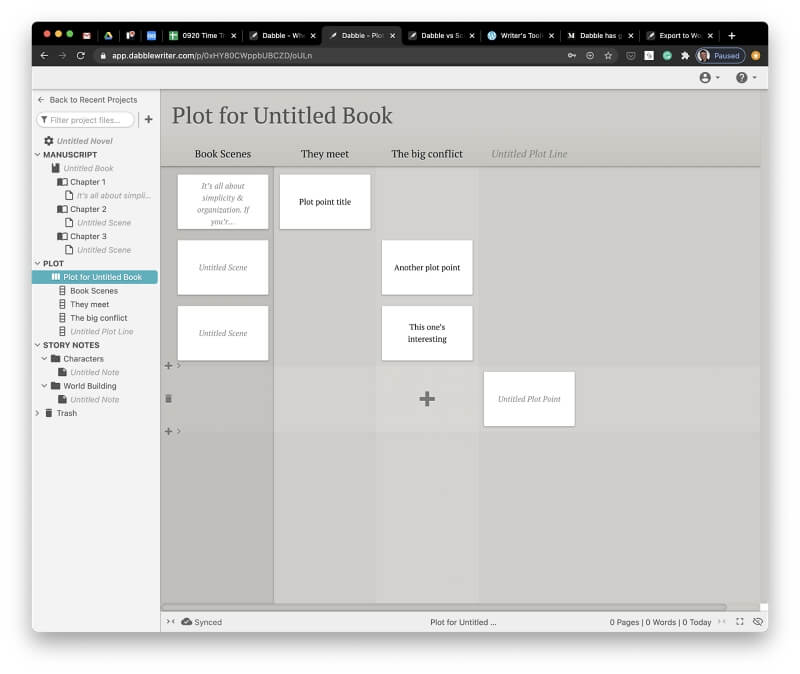
La section Notes d’histoire est l’endroit où vous pouvez étoffer vos personnages et vos lieux. Quelques dossiers (Personnages et Construction du monde) ont déjà été créés pour vous donner une longueur d’avance, mais la structure est totalement flexible. Vous pouvez créer des dossiers et des notes selon vos besoins.
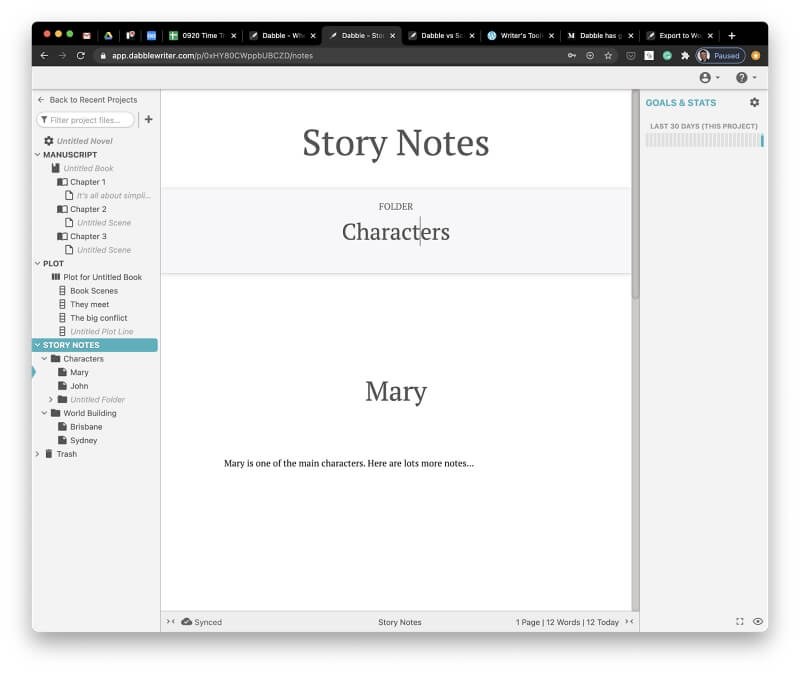
La zone de recherche de Scrivener est également de forme libre. Là, vous pouvez organiser un aperçu de vos pensées et de vos plans et le structurer comme bon vous semble.

Vous pouvez inclure des informations externes telles que des pages Web, des documents et des images.
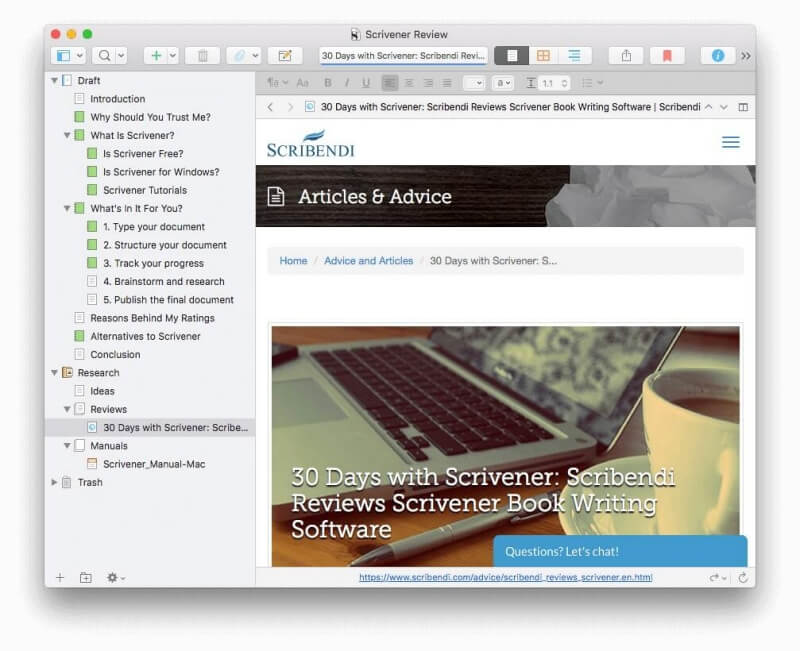
Gagnant: Cravate. Les deux applications fournissent une zone dédiée (ou deux) dans le volet de navigation, où vous pouvez suivre vos recherches. Il est facile d’accès, mais séparé de votre manuscrit et n’interférera pas avec son nombre de mots.
5. Suivi des progrès : Scrivener
Les écrivains doivent souvent faire face à des délais et à des exigences en matière de nombre de mots. Les traitements de texte traditionnels ne font pas grand-chose pour vous aider à rester sur la bonne voie.
Vous pouvez définir une date limite et un objectif de mot dans Dabble, et il calculera automatiquement le nombre de mots que vous devez écrire pour atteindre cet objectif. Si vous ne voulez pas écrire tous les jours, marquez simplement les jours où vous voulez partir, et cela recalculera. Vous pouvez choisir de suivre le projet, le manuscrit ou le livre.
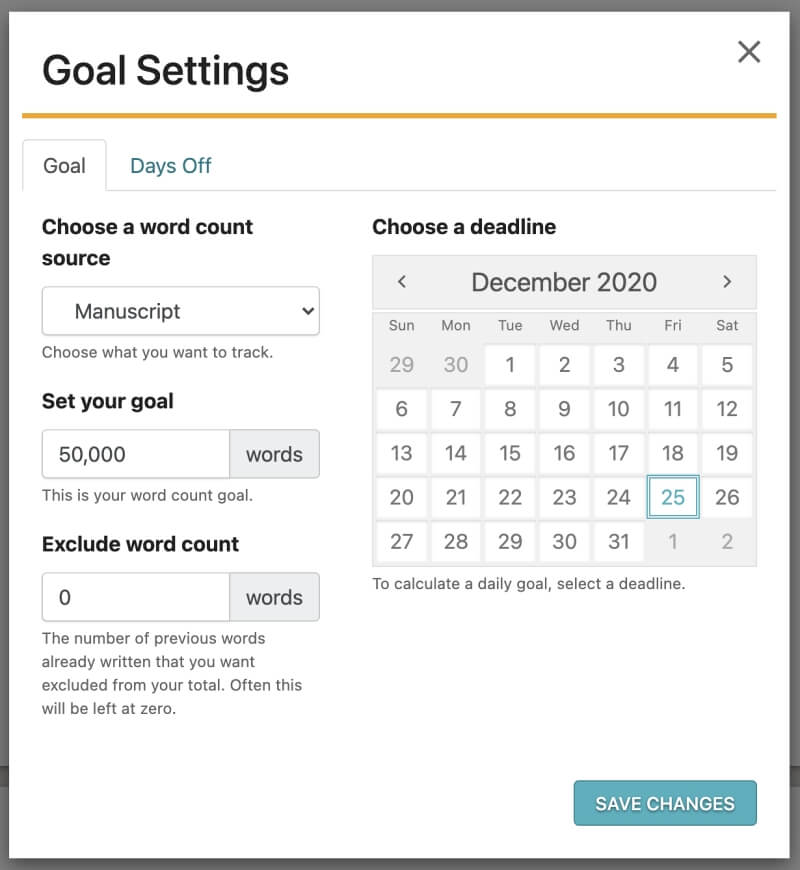
Scrivener fait de même. Sa fonction Cibles vous permet de définir un objectif de nombre de mots pour votre projet. L’application calculera ensuite le nombre de mots que vous devez écrire dans chaque cible pour terminer à temps.
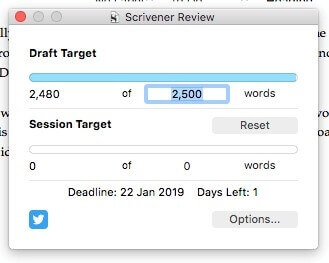
En cliquant sur Options, vous pouvez définir une date limite et affiner vos objectifs.
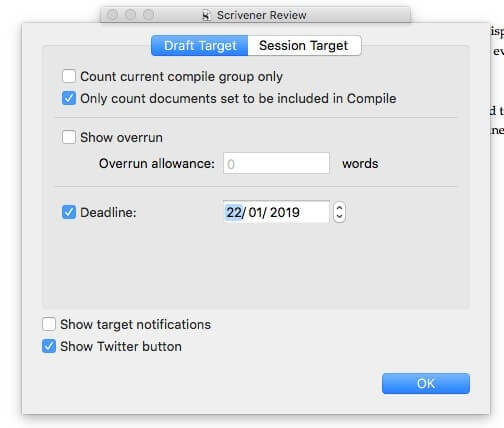
Mais Scrivener vous permet également de définir des objectifs de nombre de mots individuels pour chaque section. Cliquez simplement sur l’icône de la cible en bas de l’écran.
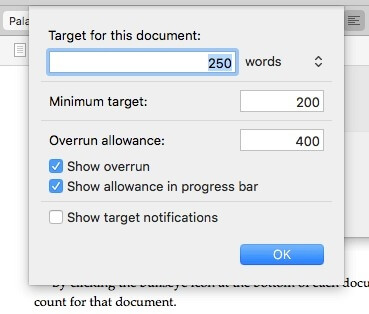
La vue Plan vous permet de suivre en détail le développement de votre manuscrit. Vous pouvez afficher des colonnes indiquant l’état, la cible et la progression de chaque section.
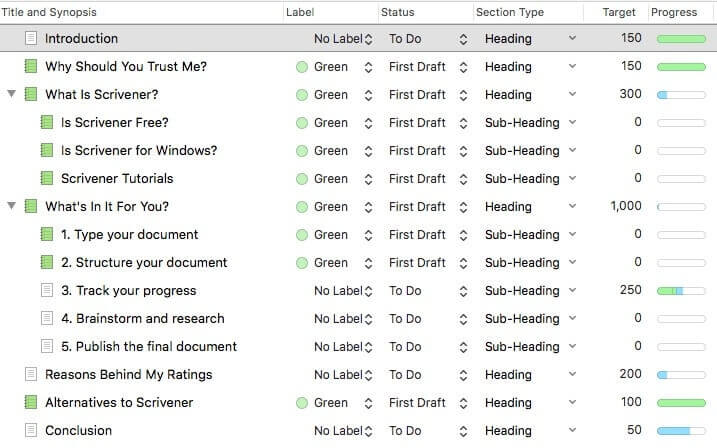
Gagnant: Scribe. Les deux applications vous permettent de définir des délais et des exigences de durée pour chaque projet. Les deux calculeront le nombre de mots que vous devez écrire chaque jour pour rester sur la cible. Mais Scrivener vous permettra également de définir des objectifs de nombre de mots pour chaque section ; il affiche également clairement vos progrès sur un plan.
6. Exportation et publication : Scrivener
Une fois que vous avez terminé votre manuscrit, il est temps de le publier. Dabble vous permet d’exporter votre livre (en partie ou en totalité) sous forme de document Microsoft Word. C’est le format préféré par de nombreux éditeurs, agents et éditeurs.
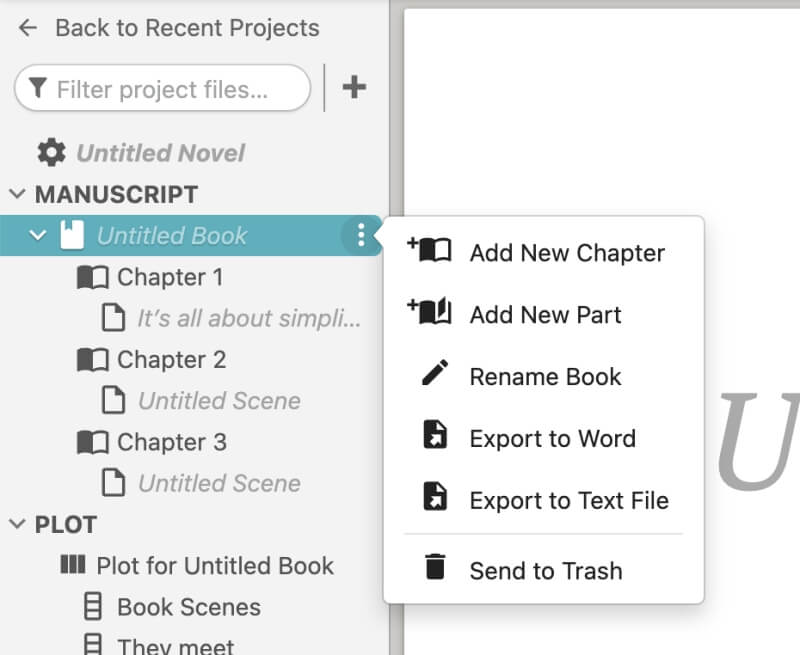
Scrivener va beaucoup plus loin en vous offrant les outils pour publier vous-même votre livre. Cela commence par l’exportation. Comme Dabble, vous pouvez exporter votre projet sous forme de fichier Word ; plusieurs autres formats populaires sont également pris en charge.
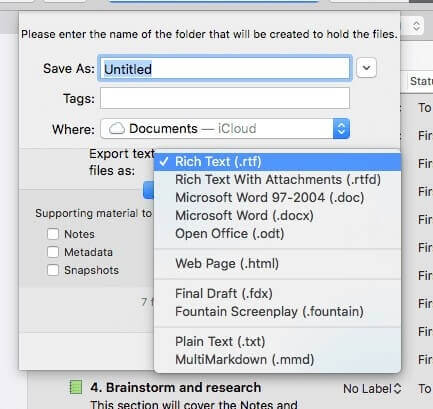
Mais la fonction de compilation de Scrivener est là où réside toute sa puissance. La compilation est ce qui le distingue vraiment des autres applications d’écriture. Ici, vous pouvez commencer avec un modèle attrayant ou créer le vôtre, puis créer un PDF prêt à imprimer ou publier votre roman sous forme d’ebook aux formats ePub et Kindle.
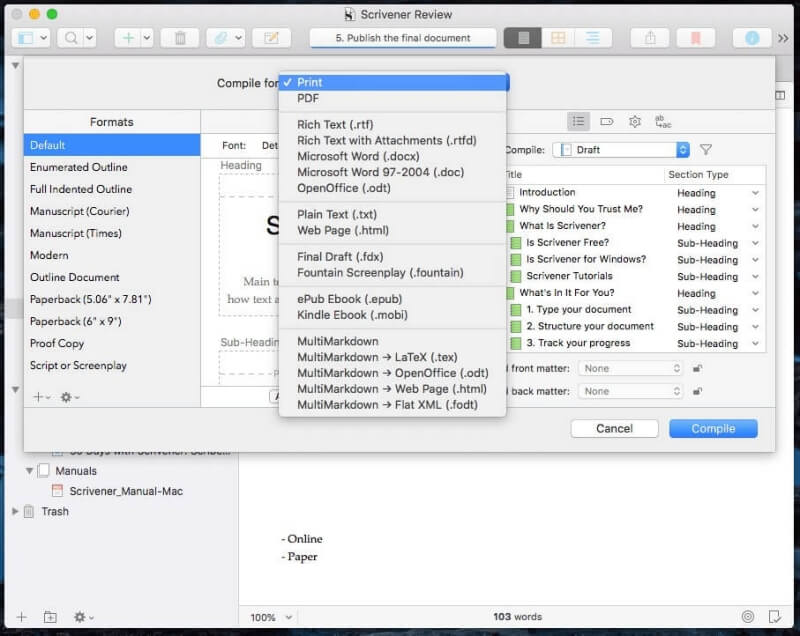
Gagnant: La fonction de compilation de Scrivener vous offre de nombreuses options et un contrôle précis sur l’apparence finale de la publication.
7. Plates-formes prises en charge : Dabble
Dabble est une application en ligne qui fonctionne aussi bien sur les ordinateurs que sur les appareils mobiles. Ses applications sont disponibles pour Mac et Windows. Cependant, ils offrent simplement l’interface Web dans une fenêtre séparée.
Certains auteurs hésitent à utiliser des outils en ligne ; ils craignent de ne pas pouvoir accéder à leur travail sans connexion Internet. Vous serez heureux de savoir que Dabble a un mode hors ligne. En fait, toutes les modifications que vous apportez sont d’abord enregistrées sur votre disque dur, puis synchronisées avec le cloud toutes les 30 secondes. Vous pouvez voir l’état de votre synchronisation en bas de l’écran.
Cependant, j’ai rencontré un problème avec l’application en ligne de Dabble. Je n’ai pas pu ouvrir de compte pendant près de douze heures. Ce n’était pas seulement moi. J’ai remarqué sur Twitter qu’un petit nombre d’autres utilisateurs ne pouvaient pas se connecter et qu’ils avaient déjà des comptes. Avec le temps, l’équipe Dabble a résolu le problème et m’a assuré qu’il ne concernait qu’un petit nombre d’utilisateurs.
Scrivener propose des applications pour Mac, Windows et iOS. Votre travail est synchronisé entre vos appareils. L’expérience n’est cependant pas la même sur chaque plateforme. La version Windows est en retard sur la version Mac en termes de fonctionnalités. Il est toujours au 1.9.16, alors que le Mac est au 3.1.5 ; une mise à jour Windows promise a des années de retard.
Gagnant: Cravate. Vous pouvez accéder à l’application en ligne de Dabble depuis n’importe quel ordinateur ou appareil mobile, et tout votre travail sera accessible. Scrivener propose des applications distinctes pour Mac, Windows et iOS, et vos données sont synchronisées entre elles. Il n’y a pas de version Android et l’application Windows n’offre pas les dernières fonctionnalités.
8. Prix et valeur : Scrivener
Scrivener est un achat unique. Son coût varie selon la plateforme que vous utilisez :
- Mac: 49 $
- Fenêtres : 45 $
- iOS : 19.99 $
Aucun abonnement n’est requis. Des remises de mise à niveau et d’éducation sont disponibles, et un forfait de 80 $ vous donne à la fois les versions Mac et Windows. La version d’essai gratuite vous donne 30 jours non simultanés pour tester le logiciel.
Dabble est un service d’abonnement avec trois plans :
- Basic (10 $/mois) vous donne l’organisation du manuscrit, les objectifs et les statistiques, ainsi que la synchronisation et la sauvegarde dans le cloud.
- Standard (15 $/mois) ajoute la mise au point et le mode sombre, les notes d’histoire et le traçage.
- Premium (20 $/mois) ajoute des corrections de grammaire et des suggestions de style.
Il y a actuellement un rabais de 5 $ sur chaque plan, et la réduction de prix sera bloquée à vie. Vous bénéficiez d’une réduction de 20% lors du paiement annuel. Un plan à vie qui comprend toutes les fonctionnalités coûte 399 $. Un essai gratuit de 14 jours est disponible.
Gagnant: Scribe. Le plan d’abonnement standard de Dabble est le plus proche de la fonctionnalité offerte par Scrivener et coûte 96 $ par an. Scrivener coûte moins de la moitié de cela en tant qu’achat unique.
Verdict final
Dans cet article, nous avons exploré en quoi les logiciels d’écriture spécialisés sont supérieurs aux traitements de texte standard pour les projets longs. Ils vous permettent de diviser votre projet en éléments gérables, de réorganiser ces éléments à volonté, de suivre vos progrès et de stocker vos recherches.
Barboter fait tout cela dans une interface Web facile à utiliser à laquelle vous pouvez accéder depuis n’importe quel ordinateur ou appareil mobile. Vous pouvez simplement plonger et choisir les fonctionnalités dont vous avez besoin au fur et à mesure. Si vous n’avez jamais utilisé de logiciel d’écriture auparavant, c’est un bon moyen de commencer. Cependant, il laisse de côté quelques fonctionnalités offertes par Scrivener et finira par vous coûter plus cher à long terme.
Scribe est un outil impressionnant, puissant et flexible qui servira mieux de nombreux écrivains à long terme. Il offre une plus large gamme d’options de formatage, un Outliner et un Corkboard, des fonctionnalités supérieures de suivi des objectifs et un système de publication inégalé. Il ne fonctionnera pas dans un navigateur Web, mais il synchronisera vos projets entre vos appareils.
Si vous êtes encore indécis, emmenez-les faire un tour d’essai. Une période d’essai gratuite est disponible pour les deux applications : 14 jours pour Dabble et 30 jours pour Scrivener. Passez du temps à écrire, structurer et planifier un projet dans les deux applications pour découvrir celle qui répond le mieux à vos besoins.
Derniers articles